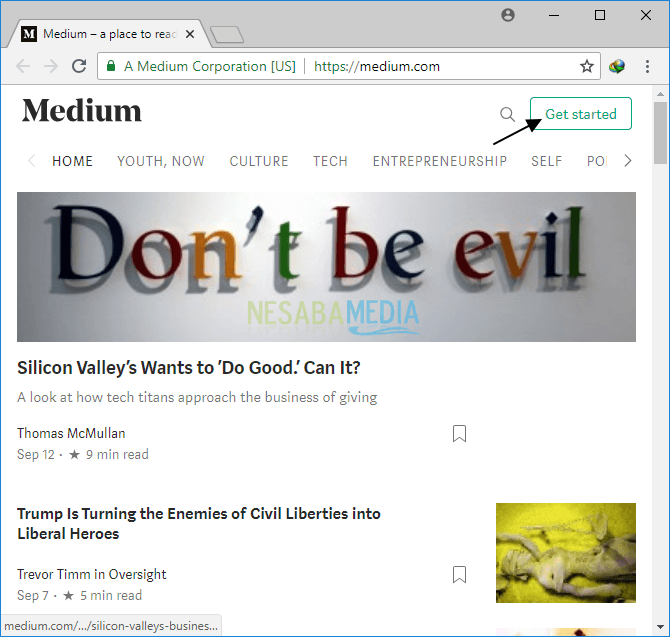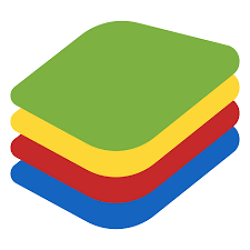Ghid timpuriu: Cum să folosiți Bluestacks pentru începători, știți deja?
BlueStacks? Ce este Bluestacks? Bluestacks este un software gratuit care are tipul unei mașini virtuale Android (emulator) care rulează pe un computer sau laptop pentru a rula tot felul de aplicații Android. Cu alte cuvinte, Bluestacks este computerul Android de pe computer. Compania care realizează această aplicație se numește și Bluestacks, care a fost fondată de Rosen Sharma în 2011. Bluestacks-ul poate fi folosit pe sistemele de operare Windows și Mac.
Pentru aceia dintre voi care tocmai ați auzit acest termen,trebuie să se întrebe cum să folosești aceste albastre. Nu-ți face griji! Următoarele vor explica cum să funcționați Android pe un computer folosind blustacks. Haide, vezi explicația despre cum să folosești Bluestacks-ul de mai jos.
Cum se utilizează Bluestacks
Iată cum poți descărca aplicația pe Playstore prin Bluestacks.
1. Mai întâi trebuie să aveți Bluestacks. Dacă nu aveți, vă rog descărcați-l aici. Vă rugăm să instalați aplicația Bluestacks pe computer. Dacă sunteți confuz, am oferit anterior o modalitate de instalare a Bluestacks-ului. vă rugăm să citiți mai departe acest link.
2. Apoi, vi se va spune să vă conectați prin intermediul unui cont Google. Dacă nu aveți un cont Google, alegeți Creare cont. Pentru cei care au deja un cont Google, vă rugăm să vă autentificați introducând numele de utilizator și parola. Uită-te la imaginea de mai jos.
Introduceți e-mailul înregistrat prin Google.

Apoi, introduceți parola de e-mail. clic următor.

3. După aceea, veți fi în sfera Playstore ca pe Android, puteți descărca, de asemenea, unele aplicații dorite.
4. În continuare, vă voi spune cum să descărcați o aplicație pe BlueStacks. Vă rugăm să introduceți motorul de căutare ce aplicație doriți să descărcați. Ei bine, ia în considerare imaginea de mai jos. Voi descărca aplicația pentru a învăța diverse limbi, și anume duolingo.

5. Apoi, afișajul va apărea ca mai jos. Rezultatul va fi același cu cel al PlayStore pe Android. Apoi, alege instalați-l.

6. Selectați Deschidere, dacă doriți să deschideți aplicația printr-un computer.

7. Ei bine, mai târziu aplicația va semăna cu aspectul Android. Uită-te la imaginea de mai jos. Și dacă faceți clic pe meniul de pornire care este în partea stângă jos. Apoi va reveni la meniul afișaj inițial.

8. Aplicațiile pe care le-ați descărcat vor fi salvate Aplicațiile mele.
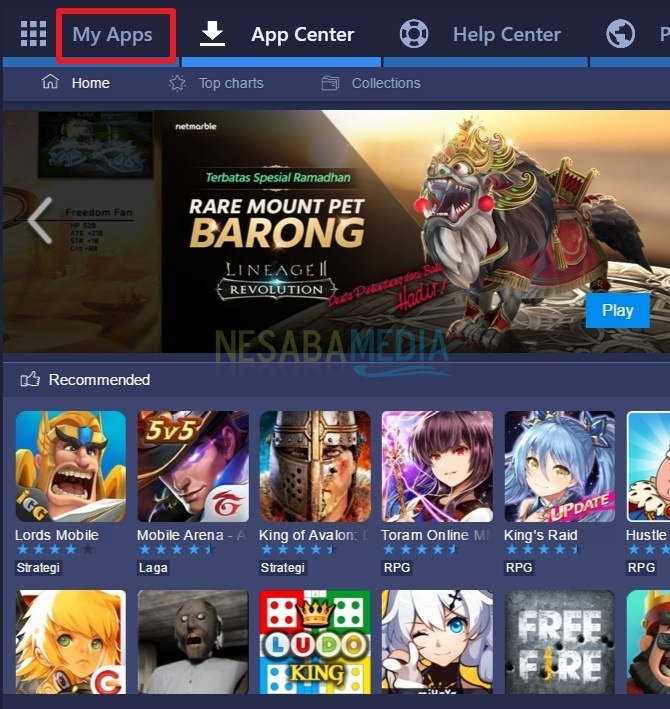
Ușor, nu? Ei bine, acum puteți rula diverse tipuri de aplicații Android pe computer. Puteți căuta aplicații pe motoarele de căutare pentru aplicațiile dorite. Folosiți acest lucru în timp ce descărcați aplicația în Playstore pe Android. Sperăm că este util și poate fi folosit cât mai bine. Multumesc si mult noroc incercand tutorialul de mai sus!